1.左下の「スタート」ボタン → 「プログラム」からExcelを選択.
2.「共通アプリケーション」内のExcelアイコン
経済データ処理実習 第1講 「こんにちは!MS-Excel」
|
| Ⅰ.このページを開く | |
| Ⅱ.MS-Excelを起動する | → 練習問題1. |
| Ⅲ.MS-Excelの画面の説明 | |
| Ⅳ.数値や文字列の入力 | → 練習問題2. |
| Ⅴ.ファイルの保存と終了 | |
| Ⅵ.ITアンケート |
Ⅰ.このページを開く
まず...
Internet Explorerを起動します.次のいずれかの方法で「菅原宏太のホームページ」にアクセスし,このページを開きます.
http://www.kyoto-su.ac.jp/~sugahara/
※「sugahara」の前に付いている「~」は,IMEバーの日本語入力を直接入力(Aマーク)に変えて,「¥」キーの隣のキー+Shiftキーです.
次に...
1.「菅原宏太のホームページ」を開いたら,「担当講義」へ.
2.左側の科目メニューから,秋学期の講義にマウスを合わせ,出てきた「経済データ処理実習」をクリック.
3.「講義内容」の一覧が出てきたら,「第1講」をクリック
※このページを「お気に入り」に追加しておくと,次回から簡単に開くことができます.
次のいずれかの方法で起動します.
1.左下の「スタート」ボタン → 「プログラム」からExcelを選択.
2.「共通アプリケーション」内のExcelアイコン![]() をクリック.
をクリック.
Excelが起動すると,以下のようなウィンドウが開きます.
まずは,この画面の見方から.
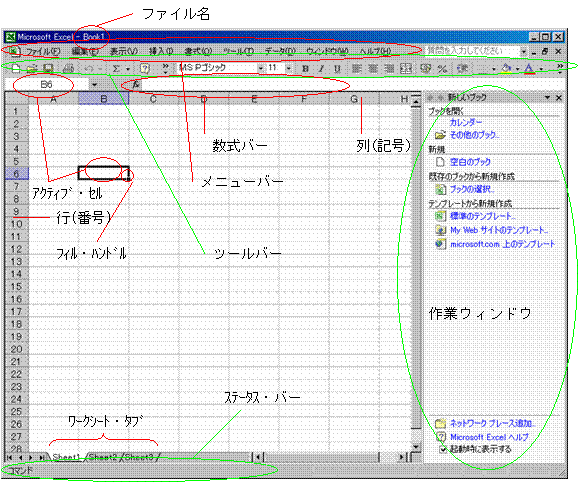
Excelの作業は,すべてこのワークシート(碁盤のマス目のような計算表)上で行います.
このマス目のことをセルと呼びます.
セルの位置は,数字で記される行と,アルファベットで記される列で表されます.
図で表示されているのは,「B列6行のセル」となります.
※練習問題1.(メールで解答を提出すること)
Excelの画面上でマウスを動かすと,マウスポインタが次の6種類に変化します.
それぞれ,どのような時にそうなっているのかをチェックしてください.
①矢印 ②白い十字 ③黒い十字 ④左右の矢印 ⑤上下の矢印 ⑥I(アイビーム)
セル内には以下のものを入力できます.
1.文字列データ:数値や日付データとみなされない文字など
2.数値データ:0,1,2,+,-,\,$,%など
3.日付データ:2003/9/1,2003年9月1日,平成15年9月1日,15:44など
4.数式・関数データ:=A1+B1や,=SUM(A1:A9)など
※練習問題2.
下図のように,京産大の学生数データを,文字列,数値,日付の3つのデータ入力方法を
使い分けながら入力しなさい.(罫線はとりあえず引かなくても良い)
日本語入力する場合は,IMEを日本語入力モードにしておく必要があります!
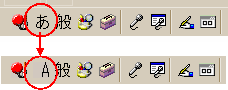 キーボード左上隅の「半角/全角」キーを1回押す.
キーボード左上隅の「半角/全角」キーを1回押す.
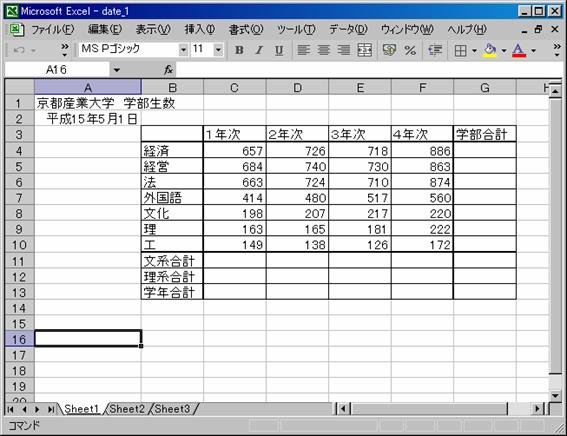
Ⅴ.ファイルの保存と終了
文字や数値の入力が終わったら,名前をつけてファイルを保存します.
メニューバーの「ファイル(F)」 → 「名前をつけて保存(A)」を選択.
保存先は,下図のように「マイドキュメント」にしておきましょう.
ファイル名は,好きなようにつけて構いませんが,英数半角で例えば「gakubusei」などとしておいた方が,
トラブる可能性が低いです.(「\」「.」「$」「/」は絶対使わないこと!)
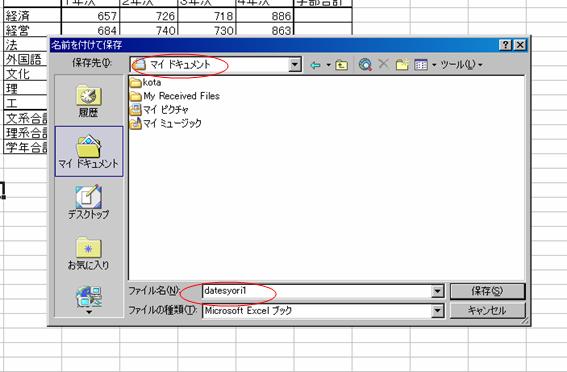
皆さんがどの程度パソコンを使えるのかを知るためのアンケートです.
メールで回答してください.
Q.以下のもので当てはまる項目番号をすべて挙げてください.
1.今までに一度もパソコンを使ったことがない.
2.(自宅にあるなし問わず)ネットを見るなどしてパソコンを利用したことがある.
3.yahooやgoogleなどの検索サイトで色んなサイトを検索したことがある.
4.E-mailを使っている.(携帯メールではなくてパソコンのメール)
5.MS-Wordを使って文書を書いたことがある.
6.MS-Excelを使って表計算をしたことがある.
(例えば,データ入力やデータを使って合計や平均などを出したことがある)
7.MS-Excelのグラフ機能を使ってグラフを作成したことがある.